Cómo transferir archivos entre una PC y una tableta usando WiFi y un navegador
Una de las cuestiones que se presenta con frecuencia es cómo transferir archivos de ida y vuelta entre una PC y una tablet. Existen algunos métodos que he mencionado anteriormente, pero ninguno tan versátil como el uso de Wi-Fi y un navegador. Eso es lo que obtienes cuando añades la aplicación WiFi File Transfer a tu tablet, que es fácil de usar. Con una conexión inalámbrica, puedes transferir archivos desde cualquier equipo (si está en la misma red). Puedes transferir desde múltiples equipos y hacerlo con la facilidad de una interfaz basada en web muy bien diseñada.

Características
A continuación se presentan algunas características que encontrarás en WiFi File Transfer:
- Subir o descargar varios archivos a la vez
- Subir estructuras de carpetas completas (solo en Google Chrome)
- Eliminar, cambiar el nombre, copiar, comprimir o descomprimir archivos
- Autenticación de contraseña
- Accesos directos a los directorios de fotos, videos y música
- Se ejecuta como un servicio en segundo plano
- Ver fotos directamente en el navegador web
- Iniciar automáticamente el servicio al conectarse a la red doméstica (opcional)
- Acceso a tarjetas SD externas y dispositivos de almacenamiento USB
- Admite el modo de punto de acceso
Hay dos versiones de la aplicación: gratuita y Pro por $1.40 (USD). La única limitación de la versión gratuita es que no puedes subir archivos de más de 5MB. Si necesitas transferir archivos más grandes, el precio de la versión Pro bien vale la pena.
Lo que realmente me gusta de esta herramienta es la capacidad de subir y descargar desde cualquier equipo de tu red inalámbrica, todo desde un navegador. Descubramos lo fácil que es usarlo.
Instalación
Como con cualquier aplicación de Android, WiFi File Transfer se puede instalar siguiendo estos sencillos pasos:
- Abre Google Play Store
- Busca "wifi file" (sin comillas)
- Toca la entrada de WiFi File Transfer (o la versión Pro si sabes que quieres comprar el software)
- Toca el botón de Instalar
- Toca Aceptar
Una vez que la instalación esté completa, encontrarás la aplicación en tu cajón de aplicaciones (también podrías encontrar un acceso directo en la pantalla principal). Toca el icono para comenzar a usar la aplicación.
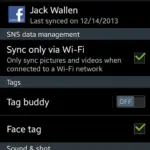 Cómo etiquetar caras en fotos con tu smartphone Android
Cómo etiquetar caras en fotos con tu smartphone AndroidUso
Como mencioné anteriormente, primero debes asegurarte de que tu dispositivo esté conectado a la misma red inalámbrica que las computadoras de escritorio con las que deseas transferir archivos. Una vez que hayas terminado con eso, abre la herramienta WiFi File Transfer y toca el botón de Iniciar (Figura A) para iniciar el servicio de transferencia de archivos.
Figura A
Después de tocar el botón de Iniciar, se te proporcionará la dirección IP y el puerto que te permitirán conectarte a través de tu navegador de escritorio. Ingresa esa combinación de dirección:puerto en cualquier navegador (si el navegador está en la misma red que el dispositivo inalámbrico) y verás esta práctica interfaz web (Figura B).
Figura B
La interfaz se divide en cuatro secciones principales:
- Navegador de archivos: donde puedes navegar por la estructura de archivos de tu dispositivo y descargar archivos
- Galería multimedia: donde puedes ver una galería de miniaturas de las imágenes de tu dispositivo
- Información del dispositivo: obtén información de almacenamiento del dispositivo de un vistazo
- Transferir archivos: donde puedes transferir archivos y carpetas (solo en Chrome) al dispositivo
Para transferir un archivo a tu dispositivo, sigue estos pasos:
- Ingresa la dirección de la página web de WiFi File Transfer en tu navegador
- Haz clic en el botón Seleccionar archivos debajo de Transferir archivos al dispositivo
- En el administrador de archivos, localiza el archivo que deseas subir y haz clic en Abrir
- Haz clic en Iniciar subida en la ventana principal
- Permite que la subida se complete
Para descargar archivos de tu dispositivo, sigue estos pasos:
- En el navegador de archivos, navega hasta la ubicación del archivo
- Selecciona el archivo(s) que deseas descargar (Figura C)
- Haz clic en el botón Descargar
- Selecciona descargar los archivos individualmente o como un archivo comprimido
- Permite que la descarga se complete
Figura C
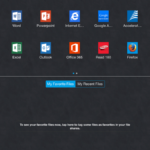 oneSpace: La solución VDI más innovadora que aún no conoces
oneSpace: La solución VDI más innovadora que aún no conocesPuedes descargar tantos archivos como necesites.
Si deseas descargar medios, puedes hacerlo rápidamente desde la galería de miniaturas. Sigue estos pasos:
- Haz clic en la pestaña de Galería multimedia
- Navega hasta el archivo que deseas descargar
- Haz clic en el enlace de Descargar (Figura D)
Figura D
También puedes ver el archivo en la galería al hacer clic en la imagen en miniatura o en el nombre del archivo.
Protección con contraseña
Una vez que tu tablet Android esté en la red, cualquier persona que conozca la contraseña podría agregar o quitar archivos de esa tablet, pero no si proteges con contraseña la aplicación WiFi File Transfer. Para hacerlo, sigue estos pasos:
- Abre la aplicación
- Toca el botón de Configuración
- Toca Contraseña de acceso
- Ingresa una contraseña que vayas a utilizar
- Toca Aceptar
Ahora, cuando alguien ingrese a esa dirección:puerto en su navegador, deberá ingresar la contraseña para obtener acceso.
Si buscas uno de los mejores métodos para transferir archivos hacia y desde tu tablet Android, no busques más que WiFi File Transfer. No solo te permite acceder fácilmente a los archivos/carpetas de tu tablet, sino que también ofrece la simplicidad de un navegador web para el proceso de transferencia de esa información. ¿Qué método de transferencia de archivos prefieres en tu tablet Android? Comparte tu opinión en el hilo de discusión a continuación.
 Cómo los dispositivos móviles están cambiando la sociedad
Cómo los dispositivos móviles están cambiando la sociedadEn Newsmatic nos especializamos en tecnología de vanguardia, contamos con los artículos mas novedosos sobre Móvil, allí encontraras muchos artículos similares a Cómo transferir archivos entre una PC y una tableta usando WiFi y un navegador , tenemos lo ultimo en tecnología 2023.

Artículos Relacionados